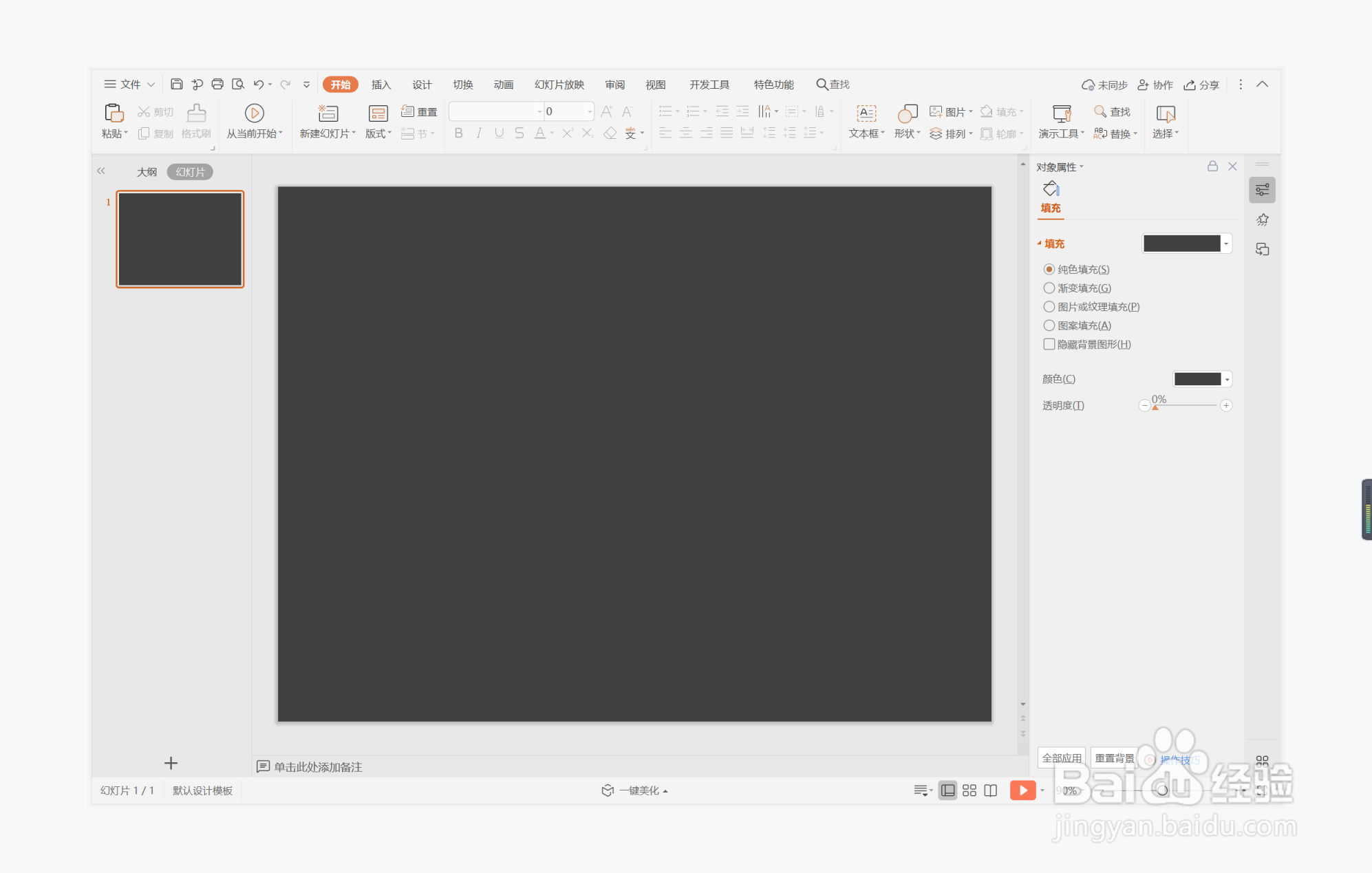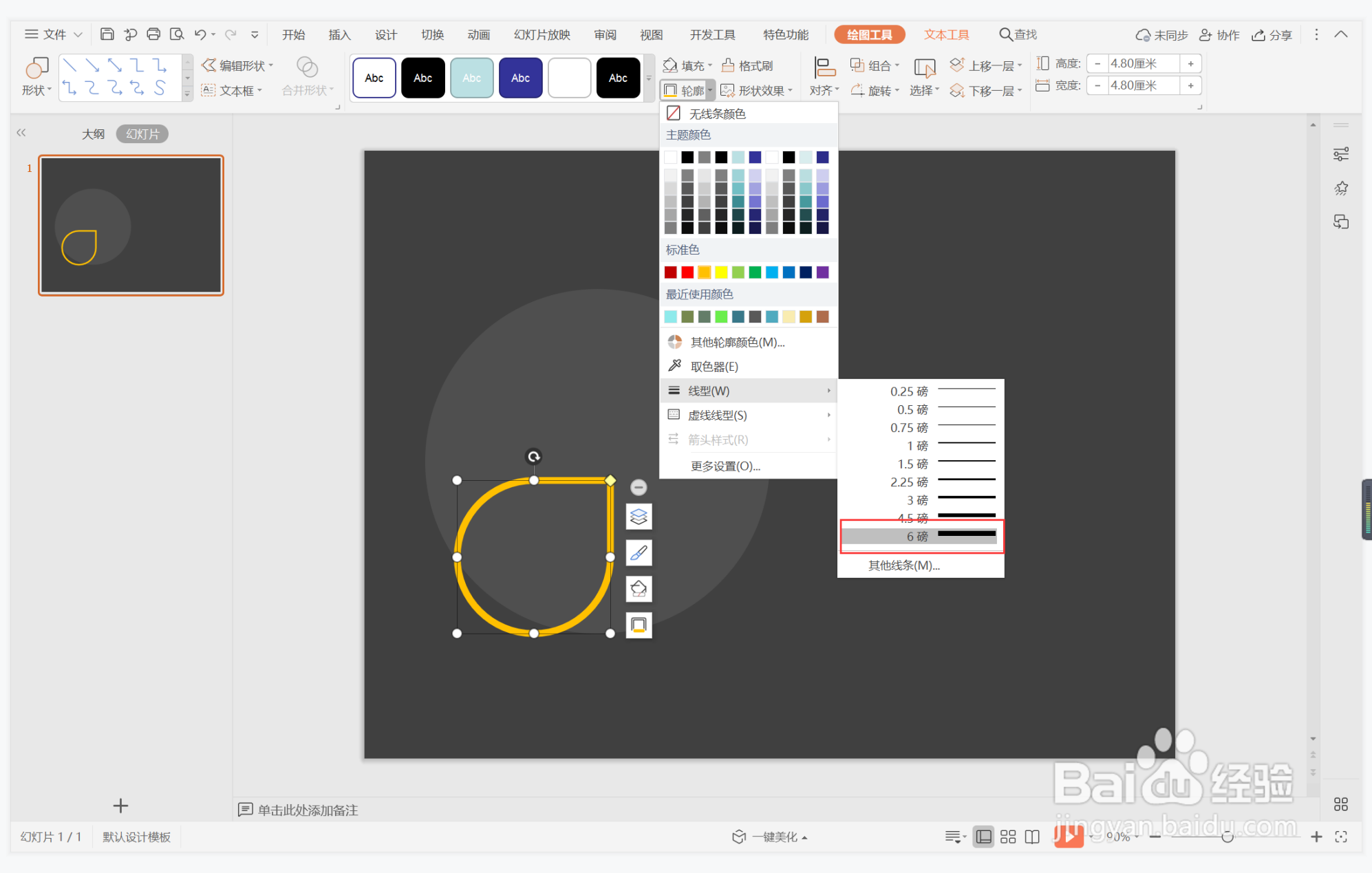1、鼠标右键“设置背景格式”,在右侧弹出的属性设置窗格中,勾选纯色填充,选择黑色进行填充。
2、在插入选项卡中点击形状,选择其中的椭圆,按住shift键,在页面上绘制出一个正圆形,放置在页面的左侧位置处。
3、选中圆形,颜色填充为白色,设置为无边框,并调整合适的透明度。
4、接着再插入一个泪滴形,放置在如图所示的位置。
5、选中泪滴形,在绘图工具中点击填充,选择其中的无填充颜色,点击轮廓,线条颜色填充为橙色,线条宽度填充为6磅。
6、最后,输入封面的标题,字体同样填充为橙色,这样橙色职场风封面就制作完成了。